
Съдържание:
- Автор John Day [email protected].
- Public 2024-01-30 07:52.
- Последно модифициран 2025-01-23 14:36.

Тази инструкция ще ръководи как да направите регулатор на скоростта на таванния вентилатор, използвайки метода за контрол на ъгъла на триакната фаза. Triac обикновено се управлява от Atmega8 самостоятелен конфигуриран чип arduino. Wemos D1 mini добавя WiFi функционалност за този регулатор.
С участието на -
1. Локално и с wifi управление (бутон и wifi на смартфон).
2. Функция за запазване на състоянието за възстановяване на скоростта на вентилатора дори след прекъсване на захранването.
3. Прекъсване на вентилатора с ниска скорост (избягване на прегряване на статора на вентилатора).
4. Обратна връзка с LED индикация за натискане на бутона и ниво на скоростта.
5. Самостоятелна евтина Atmega8 DIY платка вместо Arduino Uno R3.
6. Без заглушител кондензатор и резистор могат да се използват като димер за AC крушки с нажежаема жичка.
ВНИМАВАЙТЕ, ЧЕ ТОЗИ ПРОЕКТ СЕ РАБОТИ С ДИРЕКТЕН AC 220V, КОЙТО Е ВИСОКО ОПАСЕН
Стъпка 1: Необходими части

НИВО: ПРЕДВИДЕНО
1. ATMEGA8 или ATMEGA8A 28 -пинов чип + 28 -пинова IC база
2. AT24C32 EEPROM + 8 -пинова IC база
3. Лента Берг
4. 1k Мрежов резистор + 10 светодиода или 10 канална лента LED
5. 10uF 25V Електролитен кондензатор
6. Свързващи проводници
7. 5 X 10k резистор
8. 3 X 2N2222 Транзистор
9. 22pf + 16mhz кристал
10. 2 X 120k 2W резистор
11. 2W10 Мостов токоизправител
12. Оптрон 4N35
13. 2 -клемен клемен блок
14. BT136 Триак
15. Оптрон MOC3021 + IC база
16. 1k резистор
17. 0.01uF X номинален AC кондензатор (верига за заглушаване)
18. 47ohm 5W резистор (Snubber верига)
19. 2 X 390ohm 2W резистор
20. 5V 2A SMPS Захранване
21. Perf board (според необходимия размер)
22. Съединители Dupont F-F
23. 4 X Бутон
24. Дървена кутия (кутия)
25. Wemos d1 mini
Стъпка 2: Тестова верига




Веригата има 4 внимателно избрани регулатора на скоростта. Пинове 13, A0, A1, A2, A3 показват състоянието на скоростта. Пин 13 мига при всяко натискане на бутон или при получаване на Wemos импулс.
Pin2 се въвежда от нулевия кръстосан детектор
Pin3 е задвижване към триак оптрон
Самостоятелната версия на Atmega8 работи на 16mhz външен кристал.
Натискайте бутони с паралелни заглавки за Wemos, задействайте импулс към pin7 и pin8 за увеличаване или намаляване на скоростта на вентилатора. Тези щифтове се изтеглят нагоре.
Схемата има собствен нулев кръстосан детектор за всеки канал. Всеки канал, т.е. всеки фен има отделен Atmega8 самостоятелен. Стандартна конфигурация на MOC3021, управляващ Triac. За този индуктивен товар е добавена верига за гасене.
Пин А0 показва най -ниската скорост, тъй като вентилаторът се задвижва през транзистор към MOC3021, за да се избегне много ниска скорост на вентилатора за променлив ток.
I2C EEPROM записва скоростта при промяна на съответното ниво на скорост.
Стъпка 3: Схеми и запояване


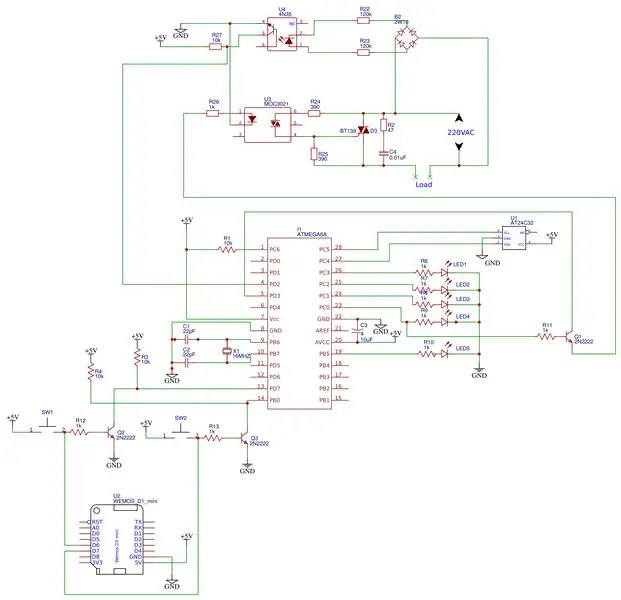
Намерете приложената схема и проектирайте вашето оформление или направете гравирана печатна платка от предишните ми инструкции.
Използвал съм този тип дъска за лесно запояване.
Тъй като контролирам два вентилатора, използвах 2 дъски, както е показано. 10 -канален светодиоден бар за обратна връзка и за състоянието.
Както е показано на снимката, бутоните са запоени към dupont за лесно свързване към мъжкия хедър в перфборда.
Мрежов резистор от 1k се използва за задвижване на 5 светодиода за състоянието
Тъй като детекторът за нулев кръст 220VAC е в същата перфорирана дъска на Atmega8, е дадено достатъчно разстояние, а отзад (медната зона) е горещо залепено, предотвратявайки излагане на 220V.
Стъпка 4: Записване на HEX файл
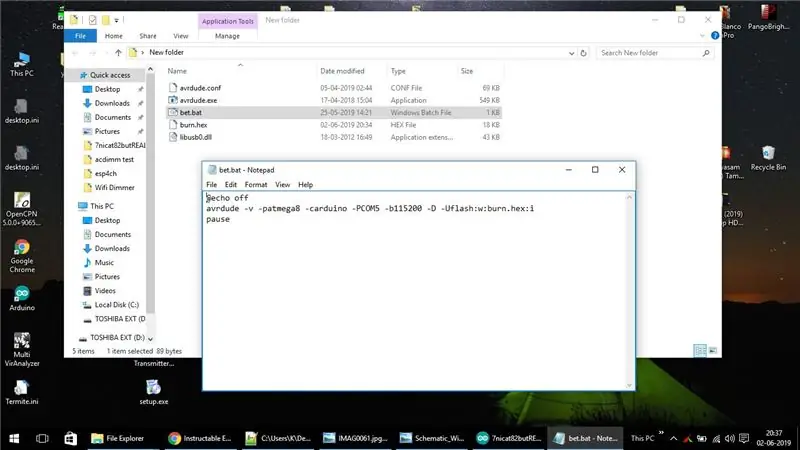
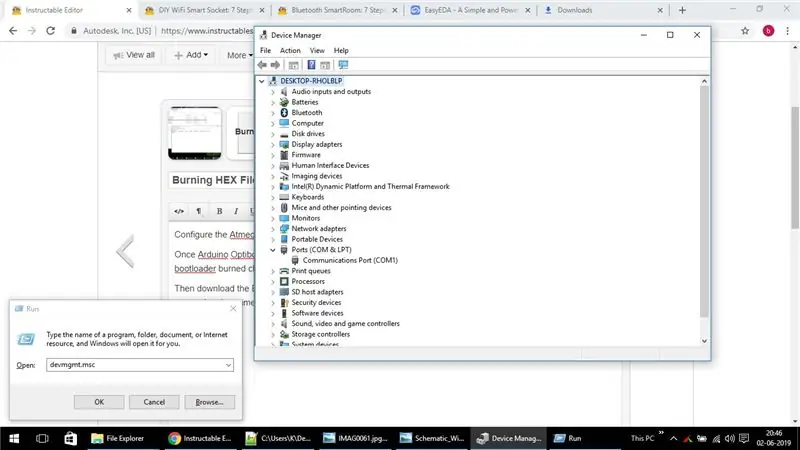
След тази отлична статия конфигурирайте чипа Atmega8 за използване с Arduino IDE.
След като зареждачът на Arduino Optiboot е инсталиран на Atmega8, просто изключете чипа Atmega328p и включете новия изгорял чип Atmega8 на зареждащия чип в 28 -пиновия гнездо на Arduino Uno R3, като вземете предвид щифта.
След това изтеглете файла Burn.zip, извлечете го в папка. Щракнете с десния бутон върху файла „bet.bat“и щракнете върху Редактиране и отворете пакетния файл в бележника и променете COM5 на съответния активен COM порт на arduino, който лесно може да се види от „devmgmt.msc“от командата Run.
След това затворете бележника и стартирайте файла bet.bat
Avrdude ще запише шестнадесетичен файл в Atmega8
Стъпка 5: Тест в реално време
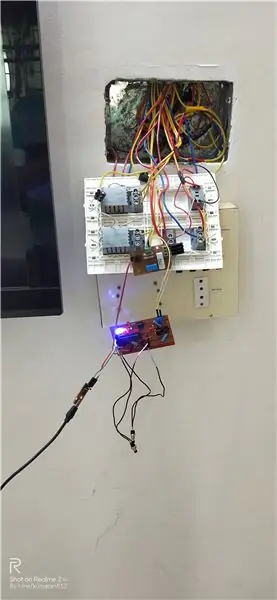
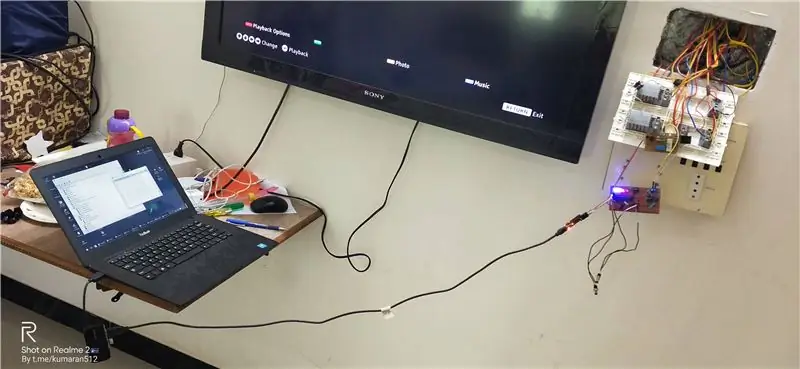


След запояване и качване на кода, тествахме веригата в приложение в реално време и намерихме добър изход.
Стъпка 6: Конфигуриране на Wemos D1 Mini
За конфигурацията на Wifi използвах фърмуера на EspEasy, който е чудесна работа.
По принцип изводите D6 и D7 генерират импулса за 300 ms до основата на транзистора
Използвайте тази връзка и запишете фърмуера на Wemos D1 Mini.
Използвайки тази връзка, можем да увеличим https://192.168.4.1/control?cmd=Pulse, 13, 1, 300
Използвайки тази връзка, можем да намалим https://192.168.4.1/control?cmd=Pulse, 12, 1, 300
Горните връзки ще работят веднага след запис на фърмуера на Wemos
По -късно, ако информацията за точката за достъп бъде добавена към Espeasy, не забравяйте да използвате определения IP адрес на мястото на 192.168.4.1 в горната връзка.
В случай, че направите това IOT устройство, конфигурирайте съответно в избора на протокол Espeasy.
Стъпка 7: Използване на приложението за Android за контрол
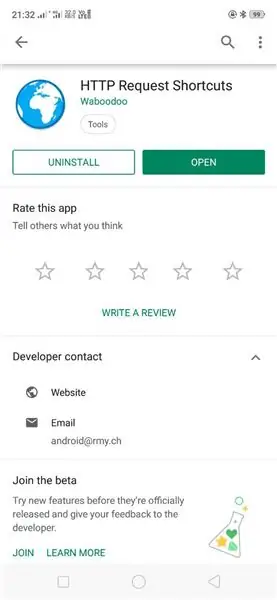

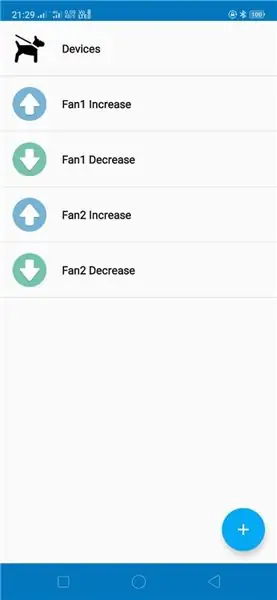
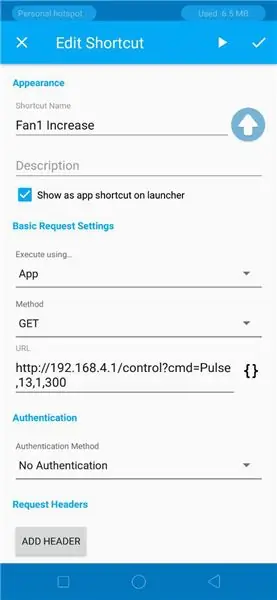
play.google.com/store/apps/details?id=ch.rmy.android.http_shortcuts
Приложението за Android HTT Shortcuts позволява да се контролира скоростта на вентилатора, както е показано на приложените снимки.
Стъпка 8: Окончателно монтиране



Използвах акрилно стъкло отпред и дървена кутия отзад. Дървената кутия е закрепена към стената с два винта и анкера, използвайте тази връзка като ръководство за монтаж.
Следвайте тези инструкции, за да инсталирате кутия, изравнена със стена, за добър завършек.
Ако имате въпроси, моля свържете се с мен @
Препоръчано:
Терморегулатор на скоростта на вентилатора: 4 стъпки

Терморегулатор на скоростта на вентилатора: HiToday, ако Бог даде, ще покажа видеоклип, в който е обяснена важна схема за контрол на скоростта на въртене на компютърния вентилатор или всеки вентилатор, работещ на непрекъснат ток, С помощта на LM7812 линеен регулатор на напрежение, С BD139 транзистор с
Регулатор на напрежение на платка с дисплей / регулатор на напрежение Com дисплей Para Placa De Ensaio: 8 стъпки

Регулатор на напрежение на платка с дисплей / регулатор на напрежение Com дисплей Para Placa De Ensaio: Придобийте необходимите компоненти, които са в прикачения списък (има връзки, за да купите или да видите техните характеристики). lá os links para poderem comprar ou ver as caracteristicas d
Използвайте мотор с постоянен ток за задвижване и ШИМ регулатор на скоростта за захранване на инструменти: 13 стъпки (със снимки)

Използвайте бягаща пътека с постоянен токов задвижващ двигател и ШИМ регулатор на скоростта за захранващи инструменти: Електрически инструменти като фрези за метали и стругове, преси за свредла, лентови триони, шлифовъчни машини и други може да изискват двигатели от 5 до 2 к.с. с възможност за фина настройка на скоростта, като същевременно се поддържа въртящ момент .Случайно повечето бягащи пътеки използват мотор 80-260 VDC с
ШИМ регулатор на скоростта: 2000 стъпки (със снимки)

ШИМ регулатор на скоростта DIY 2000 Watt: Работя по преобразуването на велосипеда си в електрически, използвайки DC двигател за автоматичен механизъм на вратата и за това също направих батерия с мощност 84V DC. Сега имаме нужда от регулатор на скоростта, който може да ограничи количеството енергия
Ir Проект за домашно приложение с дистанционно управление с регулатор на вентилатора: 5 стъпки

Ir Remote Controlled Home Applicatin Project with Fan Regulator: Този проект за тези, които имат култура с arduino и проекти, а не за noob'si направиха това като проект, но аз също го използвам за производствена цел … за тази причина мога ' t споделяйте цялата пълна скица
